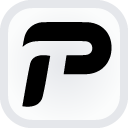PDF टेक्स्ट एडिटर
OCR आधारित PDF टेक्स्ट एडिटर, स्कैन किए गए PDF में टेक्स्ट संपादन का समर्थन करता है

PDF को यहाँ ड्रैग और ड्रॉप करें या
PDF, JPG, PNG, JPEG, WEBP
AI मॉडल:
डिफ़ॉल्ट
कोई छवि नहीं? इनमें से एक आज़माएं:


PDF टेक्स्ट कैसे संपादित करें?
1. PDF फ़ाइल अपलोड करें
संपादन के लिए आवश्यक PDF फ़ाइल चुनें, कई प्रारूप समर्थित हैं
2. टेक्स्ट सामग्री संपादित करें
PDF में उस टेक्स्ट क्षेत्र पर क्लिक करें जिसे संशोधित करना है और नई टेक्स्ट सामग्री दर्ज करें
3. संपादित PDF सहेजें और डाउनलोड करें
संपादन पूरा होने के बाद संशोधित PDF फ़ाइल को सहेजें और डाउनलोड करें

प्राइवेसी पहले
हमारे सर्वर लॉग इन उपयोगकर्ताओं की छवियों को 30 दिनों तक और बिना लॉग इन उपयोगकर्ताओं की छवियों को 1 दिन तक ही सहेजते हैं; समय सीमा समाप्त होने पर उन्हें स्थायी रूप से हटा दिया जाता है।
उपयोग में आसान
छवि में पाठ संपादित करने के लिए उस पर क्लिक करें।
AI-सक्षम
हम छवि पाठ को संरचित करने के लिए AI का उपयोग करते हैं, जिससे आप हमारे छवि पाठ संपादक का उपयोग करके छवि में पाठ संपादित कर सकें।
वेब और मोबाइल पर काम करता है
आप कहीं भी और कभी भी अपने मोबाइल फोन के माध्यम से हमारी साइट पर पहुंच सकते हैं।
अक्सर पूछे जाने वाले प्रश्न
अनुशंसित लेख
The current language is not the browser language.